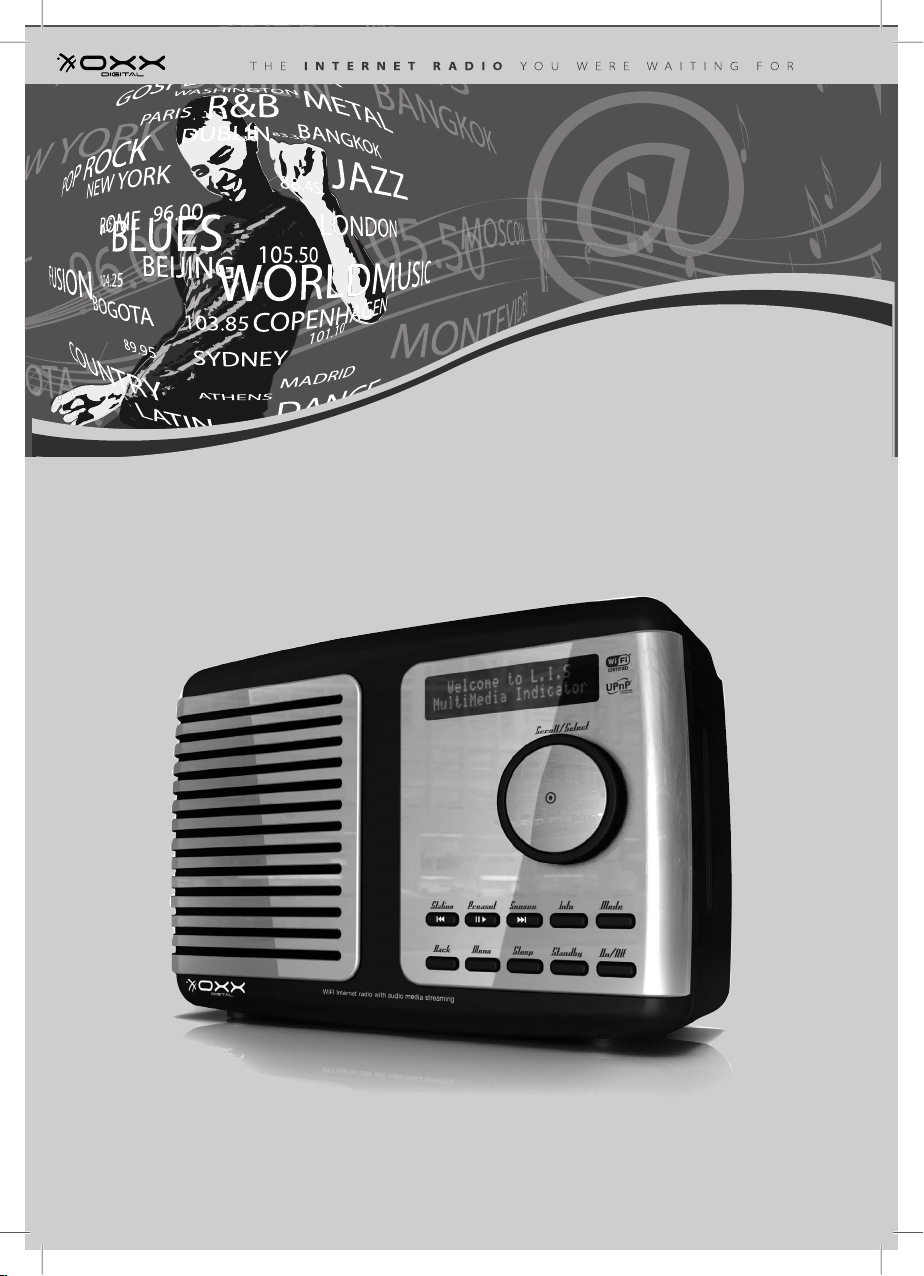
vAntAge
Internet radio
TUNED
INTO THE
WORLD
Benutzerhandbuch
Internetradio
vAntAge
1© OXX Digital 2009

vAntAge
vAntAge
Internet radio
© OXX Digital 2009
INHALT
Sicherheitsinformationen ....................................................................................................................................... 3
Sicherheitshinweise................................................................................................................................................... 4
Nützliche Informationen.......................................................................................................................................... 5
Radio - Frontansicht ................................................................................................................................................. 6
Radio - Rückseite ....................................................................................................................................................... 7
Netzanschlussstecker ............................................................................................................................................... 7
Menüstruktur .............................................................................................................................................................. 8
Benötigte Anschlüsse und Informationen ........................................................................................................ 10
Netzverbindung ........................................................................................................................................................ 11
Auswählen eines Senders ....................................................................................................................................... 14
Stationstasten.............................................................................................................................................................. 15
Wiedergabe vom Music Player ............................................................................................................................. 16
Schlummerfunktion .................................................................................................................................................. 17
Zeit und Datumeinstellung..................................................................................................................................... 18
Weckerzeiteinstellung ............................................................................................................................................. 19
Summerfunktion ....................................................................................................................................................... 20
Weitere Funktionen .................................................................................................................................................. 21
Sprache .............................................................................................................................................................. 21
Displaybeleuchtung ...................................................................................................................................... 21
Werkseinstellungen ....................................................................................................................................... 21
Software Updates............................................................................................................................................ 22
Info ...................................................................................................................................................................... 22
Registrierung .............................................................................................................................................................. 23
Anhang
Einrichten von Mediaaustausch mit Windows Media Player 11 ...................................................... 24
Einrichten von CIFS/SMB Austausch mit PC oder NAS ....................................................................... 26
Einrichten von Mediaaustausch mit Vista Simple File Sharing ........................................................ 28
Typisches Heimnetzwerk einrichten ......................................................................................................... 30
Einrichten von Mediaaustausch mit Mac OS ......................................................................................... 31
Fehlersuche . . . . . . . . . . . . . . . . . . . . . . . . . . . . . . . . . . . . . . . . . . . . . . . . . . . . . . . . . . . . . . . . . . . . . . . . . . . . . . . . . . . . . . . . . . . . . . . . . . . . . . . . . . . . . . . . . . . . . . . . . . . . . . . . . . . . . . . . . . . . . . . . . . . . . . . . . . . . . . . . . 32
Technische Daten ...................................................................................................................................................... 33
Internet radio
© OXX Digital 20092

vAntAge
Internet radio
SICHERHEITSINFORMATIONEN
Der Blitz mit Pfeilsymbol im gleich-seitigen
Dreieck soll den Benutzer auf die Gefahr von
nicht isolierter “gefähr-licher Spannung” innerhalb des Produktgehäuses hinweisen, welche für
Personen ein Risiko eines elektrischen Schlags
birgt.
Das Ausrufezeichen innerhalb eines gleichseitigen Dreiecks soll den Benutzer auf wichtige Bedienungs- und Instandhaltungsanweisungen im
Benutzerhandbuch hinweisen.
Um das Risiko von elektrischem Schlag, Feuer,
etc. zu reduzieren:
1. Lesen Sie diese Anweisungen.
2. Bewahren Sie diese Anweisungen gut auf.
3. Beachten Sie alle Warnhinweise.
4. Folgen Sie den Anweisungen.
5. Verwenden Sie dieses Gerät nicht in der Nähe
von Wasser.
6. Säubern Sie das Gerät lediglich mit einem
trockenen Tuch. Für hartnäckige Flecken, verwen-den Sie ein feuchtes Tuch mit einem schwachen Reinigungsmittel. Verwenden Sie kein
raues Tuch, Verdünnungsmittel, Alkohol, oder
andere chemische Lösemittel, da diese den Lack
beschädigen können, bzw. die Beschriftung entfernen können.
7. Blockieren Sie keine Lüftungsschlitze. Die Lüftung darf nicht durch Dinge wie Zeitungen, Tischdecken, Vorhänge oder ähnliches behindert
werden.
8. Betreiben Sie das Gerät nicht in der Nähe von
Heizquellen, so wie Heizkörpern, Heizschiebern,
Öfen, oder anderen Geräten, die Hitze erzeugen
(einschließlich Verstärker).
9. Folgen Sie den Sicherheitsbestimmungen des
gepolten, bzw. Schukosteckers. Ein polarisier-
ter Stecker hat zwei Schienen, von denen eine
größer als die andere ist. Ein Schukostecker hat
zwei Schienen, sowie eine dritte Zacke. Die dritte
Zacke dient Ihrer Sicherheit. Falls der Stecker
nicht in Ihre Steck-dose passt, wenden Sie sich
bitte an einen Elektriker, der die veraltete Steckdose austauschen kann.
10. Sichern Sie das Kabel so, dass niemand darauf treten kann, bzw. so dass dieses nicht am
Stecker, bzw. direkt an der Anschlussdose geknickt wird. Falls das Kabel beschädigt wird, muss
dieses von einem qualifizierten Fachmann repariert werden.
11. Verwenden Sie nur Anschlüsse/Zubehör welches vom Hersteller autorisiert wurde.
12. Verwenden Sie das Gerät nur mit dem vom
Hersteller vorgegebenen Ständer, Stativ, Halterung oder Tisch, bzw. nur mit Zubehör, das im
Lieferumfang enthalten ist. Bei Benutzung eines
Wagens, passen Sie auf, dass der Wagen mit dem
Gerät nicht überkippt und es so zu Verletzungen
kommen kann.
13. Das Gerät sollte während einem Gewitter,
bzw. wenn es längere Zeit nicht benutzt wird,
vom Stromnetzt getrennt werden.
14. Wenden Sie sich bei Servicefragen bitte an
qualifiziertes Servicepersonal. Dies ist auch notwendig wenn das Gerät in irgendeiner Weise
beschädigt wurde, wenn zum Beispiel Kabel
oder Stecker beschädigt wurden, Flüssigkeit
ver-schüttet wurde, Gegenstände auf das Gerät
gefallen sind, das Gerät Regen oder Feuchtigkeit ausgesetzt wurde, es keine volle Funktionsfähigkeit aufweist oder das Gerät fallen gelassen
wurde.
15. Das Gerät sollte in keiner Weise Wasser ausgesetzt werden und es sollten keine Gegen-stände,
die mit Wasser gefüllt sind (z.B. Vasen) auf dem
Gerät abgestellt werden.
16. Der Netzstecker, bzw. eine Steckvorrichtung
wird als Trennungseinrichtung benutzt – dieser
sollte jederzeit betriebsbereit sein.
17. Bitte lesen Sie die Hinweisschilder auf der
Unterseite des Gerätes für weitere Stromaufnahme- und andere Sicherheitsinformationen.
3© OXX Digital 2009

vAntAge
vAntAge
Internet radio
© OXX Digital 2009
SICHERHEITSHINWEISE
Falls dieses Internetradio von einem kalten zu
einem warmen Ort gebracht wurde (z.B. aus
einem kalten Auto in ein geheiztes Zimmer),
WARTEN SIE BITTE zwei bis drei Stunden bevor
Sie das Radio anschließen.
Es besteht die Möglichkeit, dass sich Kondenswasser im Inneren des Geräts gebildet hat. Um
eine Beschädigung des Radios zu vermeiden,
entfernen Sie daher bitte die Verpackung und
lassen das Gerät anschließend für zwei bis drei
Stunden bei Raumtemperatur stehen. Dies
lässt jede Art von Feuchtigkeit verdunsten und
verhin-dert so eine unnötige Beschädigung des
Internet-radios.
VERGEWISSERN Sie sich, dass der Netzstecker
leicht erreichbar ist.
Abdeckungen – Bitte entfernen Sie keine befestigten Abdeckungen vom Gerät, da dies unter
Umständen gefährliche elektrische Spann-ung
freilegen kann.
Belüftung – Die Lüftungsschlitze im Gehäuse
Ihres Internetradios beugen Überhitzung des
Gerätes vor. Decken Sie diese Schlitze unter keinen Umständen ab – vor allem nicht mit Papier
oder Stoff. Lassen Sie einen Mindestabstand von
5 cm um das Gerät herum für eine ausreichende
Luftzirkulation.
Beschädigung – Benutzen Sie das Internetradio
auf keinen Fall, falls dieses in irgendeiner Weise
beschädigt ist. Stellen Sie das Internetradio stets
auf eine ebenmäßige Oberfläche und vermeiden Sie Orte, die starken Vibrationen ausgesetzt
sind.
Temperatur – Vermeiden Sie extreme Temperaturen – heiße, so wie kalte. Stellen Sie das Internetradio weit weg von Heizquellen, wie zum
Beispiel Heizkörpern oder Gas- und Elektro-kochern.
Internet radio
Feuchtigkeit – Setzen Sie Ihr Internetradio
keinem Regen, Feuchtigkeit oder Staub aus. Falls
Flüssigkeit in das Innere Ihres Internetradios
läuft, kann dies zu ernsthaften Beschädigungen
führen. Läuft Flüssigkeit in das Gerät, ziehen Sie
sofort den Netzstecker und kontaktieren Sie danach Ihr Fachgeschäft.
VORSICHT –Entfernen Sie keine Abdeckungen
und versuchen Sie auf keinen Fall das Gerät selbst zu reparieren. Reparaturen dürfen nur von
qualifiziertem Fachpersonal durchgeführt werden.
© OXX Digital 20094

vAntAge
FCC ID
This device complies with Part 15 of the FCC
rules. Operation is subject to the following two
conditions:
1. This device may not cause harmful inter-
ference.
2. This device must accept any interference
received including interference that may
cause undesired operation.
Internet radio
NÜTZLICHE INFORMATIONEN
Firmware
Die Firmware dieses Produktes wird kontinuierlich weiterentwickelt, daher können Funktionen
von der Anleitung abweichen.
Support & Garantie:
www.oxxdigital.com
Lizenzinformation
In diesem Produkt finden Technologien Anwendung, die im Besitz von Microsoft Corporation
oder unter Lizenz von Microsoft Licensing GP
sind. Die Verwendung dieser Technologien
ohne dieses Produkt ist nur mit einer Zustimmung von Microsoft Corporation und/oder
Microsoft Licensing, GP gestattet.
Prüfzeichen
Dieses Internet Radio ist CE zertifiziert.
Adaptor
WEEE
Elektrische und elektronische
Geräte (EEE) enthalten Materialien, Teile und Substanzen
die gefährlich für die Umwelt
und gesundheitsschädlich sein
kön-nen, wenn diese Geräte nicht
wie gesetzlich vorgeschrieben
entsorgt werden. Solche Geräte sind mit dem
obenstehenden WEEE-Zeichen markiert.
Geräte mit dem WEEE-Zeichen dürfen nicht
über den Hausmüll entsorgt werden! Geeignete
Entsorgungsstellen nennt Ihnen Ihre Gemeindeoder Stadtverwaltung.
Alle Rechte vorbehalten © OXX Digital 2008.
Das Produkt wird laufend geprüft und modifiziert, diese Anleitung hat für zukünftige Produkte
keine absolute Gültigkeit !
Benutzen Sie nur das Spg.Versorgungsteil,
das im Benutzerhandbuch verzeichnet
wird. Unter Verwendung eines nicht autorisierten Spg.Versorgungsteils erklärt Ihre
Garantie ungültig und kann den Radio
unwiederbringlich beschädigen.
VERPACKUNGSINHALT
· Internetradio
· Bedienungsanleitung
· Kurzanleitung
· Garantiedokument
· 9V Steckernetzteil
· EU und UK Netzstecker
5© OXX Digital 2009

vAntAge
vAntAge
Internet radio
© OXX Digital 2009
RADIO FRONTANSICHT
Internet radio
Display
Lautsprecher
Scroll/Select - Lautstärkeknopf
· Drehen zur Anzeige der Menüpunkte
· Drücken zur Auswahl der Menüpunkte
· Drehen um die Lautstärke zu lautern/leisen
Alarm ( Zurück *)
Weckzeiteinstellung. Weitere Informationen auf
Seite 19.
Preset ( Wiedergabe/Pause *)
zum speichern drücken oder zum wählen der
Stationstasten (max. 10). Weitere Informationen
auf Seite 15.
Snooze ( Vorwärts *)
Einstellung Alarmdauer, (max. 30 Min). Weitere
Informationen auf Seite 20.
Info
drücken zur Anzeige allgemeiner Informationen
wie Datum und Zeit. Verschiedene Einstellungen
des Internetradios und des Musikplayers.
Scroll/Select
Lautstärkeknopf
Alarm (Zurück)
Preset (Wiedergabe/Pause)
Snooze (Vorwärts)
Info
Mode
On/Off
Back Menu Sleep Standby
Mode
wechseln zwischen Internetradio oder Musikplayer.
Back
Drücken um zur vorherigen Funktion zurückzukehren, z.B. bei Fehleingabe oder um eine
Auswahl rückgängig zu machen.
Menu
drücken um zum Anfang des Hauptmenüs zu
gehen.
Sleep
Schlummerzeit einstellen (max. 60 Min.) Weitere
Informationen auf Seite 17.
Standby
setzt das Internetradio in Standbymodus.
On/off
Das Internetradio ein-/ausschalten.
*) Funktionen in Klammern sind für die Mediaplayerfunktion gültig.
© OXX Digital 20096

RADIO RÜCKSEITE
CLICK
CLICK
vAntAge
Internet radio
Batteriefach
(6 C Alkalinebatterien)
NETZSTECKER
Stecker austauschen
4
2
3
5
1
1. Den ”PUSH” Knopf drücken 3. Den Stecker entfernen 4. Den für Ihr Ort geforderte
Stecker einsetzen
2. Den Stecker nach oben 5. Nach unten schieben bis Sie
oben schieben einen CLICK-Schall hören
CLICK
US Stecker
UK Stecker
EU Stecker
7© OXX Digital 2009

vAntAge
Internet radio
© OXX Digital 2009
MENÜSTRUKTUR
Hauptmenü
vAntAge
Internet radio
Internet radio
Station list
My Favourites
Stations
Location
Genre
Search stations
Popular stations
New stations
Podcasts
Location
Genre
Search podcasts
My Added Stations
Help
Get access code
FAQ
Music Player
Shared files (UPnP)
Shared folders (CIFS/SMB)
PC settings
User name
Password
System settings
Main menu
Alarms
Alarm 1
Enable
On/Off
Time
Mode
Buzzer
Internet radio
Preset:
Last listened
Preset 1
Preset 2
Preset 3
Preset 4
Preset 5
Preset 6
Preset 7
Preset 8
Preset 9
Preset 10
Frequency
Daily
Once
Weekends
Weekdays
Volume 1-20
Save
Alarm 2 (as alarm 1)
Sleep
Set/show sleep time
© OXX Digital 20098
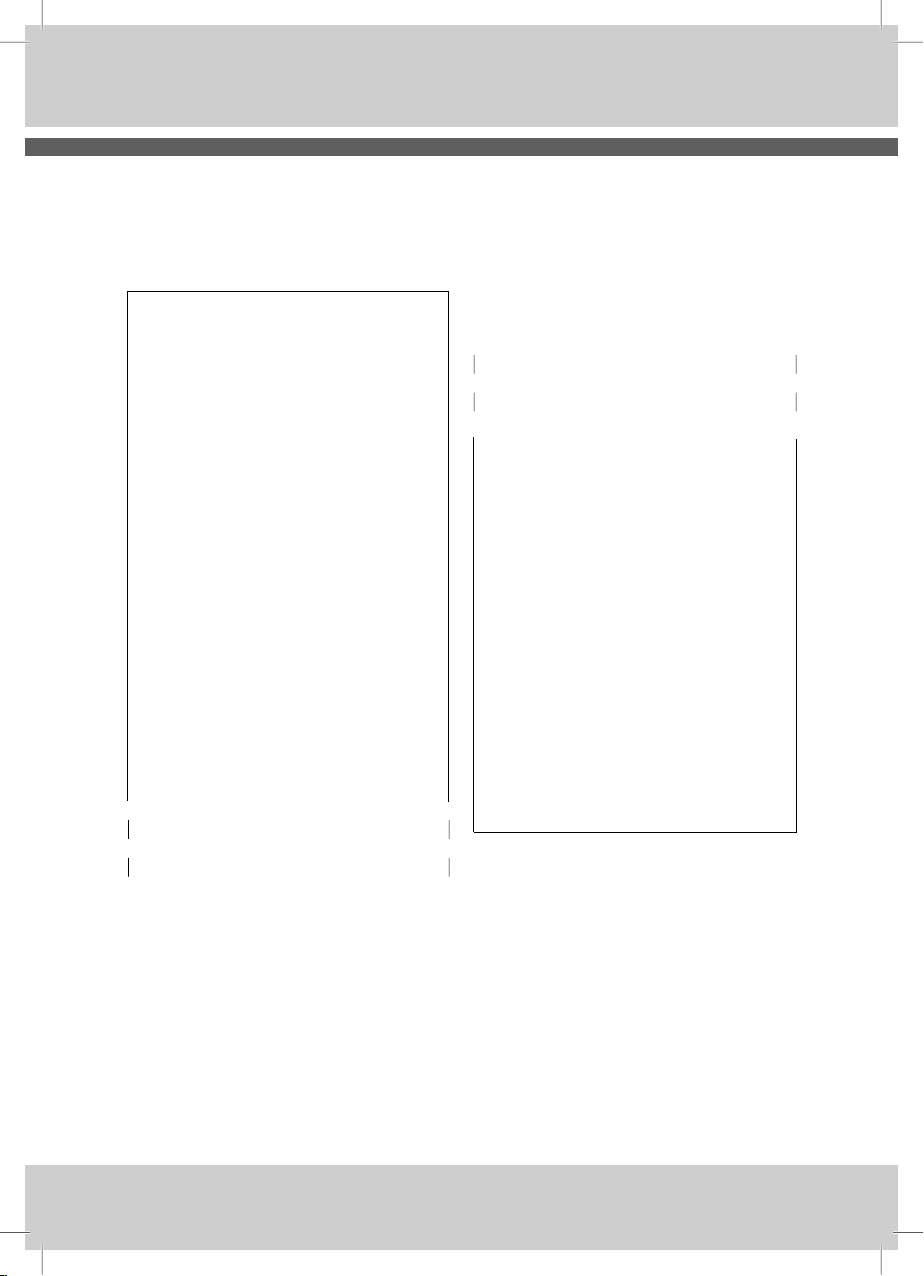
vAntAge
Internet radio
System settings
Network
Internet Wizard
View settings
Active connection
MAC Address
DHCP
PC Settings
SSID
IP Settings
IP Address
Subnet mask
Gateway address
Primary DNS
Secondery DNS
Manual settings
Wireless
DHCP Enable
DHCP Disable
Network profile
Time /Date
Set Time/Date
Auto update
Update from NETWORK
No update
Set format
12/24 hour form.
Set timezone
Daylight savings
Language
Danish
English (GB)
English (US)
Finnish
French
German
Italian
Netherlands
Norwegian
Portuguese
Spanish
Swedish
LCD Standby Backligh
Always on
Off
Factory reset
Software update
Info
SW version
Radio ID
9© OXX Digital 2009

vAntAge
vAntAge
Internet radio
© OXX Digital 2009
BENÖTIGTE ANSCHLÜSSE UND INFORMATIONEN
· Breitband Internetanschluß.
· Einen Wireless Accesspoint (WiFi), verbunden mit Ihrem Breitbandinternetanschluß,
vorzugsweise über einen Router.
· Wenn Ihr drahtloses Netzwerk für die Verwendung von Wired Equivalent Privacy (WEP)
oder Wi-Fi Protected Access (WPA & WPA2)
Datenverschlüsselung ausgelegt ist, benötigen
Sie den WEP oder WPA/WPA2 Code damit das Internet Radio mit dem Netzwerk kommunizieren
kann.
· Sollte Ihnen der Code nicht bekannt
sein,sprechen Sie Ihren ISP (Internet Service
Provider) an.
· Sollte Ihr Netzwerk für die Verwendung von
MAC ltering ausgelegt sein, benötigen Sie die
Radio MAC Addresse für Ihren Wireless Access
Point. Um diese zu nden, gehen Sie wie folgt
vor:
1. Systemeinstellungen (System Settings) I
2. Interneteinstellungen (Network)
3. Anzeige der Einstellungen (View settings)
4. MAC Addresse
· Um die MAC Adresse an Ihrem Wireless Access Point einzugeben, folgen Sie der Anleitung
die Sie bei der Lieferung erhalten haben.
Internet radio
Bevor Sie weitermachen, vergewissern Sie sich
ob Ihr Wireless Acess Point betriebsbereit und
mit dem Breitbandanschluß verbunden ist.
Um zu prüfen, ob das System korrekt arbeitet,
lesen Sie die Unterlagen, die Sie mit Ihren WLAN
Anschluß erhalten haben..
© OXX Digital 200910

vAntAge
Internet radio
VERBINDUNG MIT NETZWERK
Step 1 – Einschalten des Radios und Verbindung mit dem Internet
Verbinden Sie zuerst das Stromkabel mit der
Steckdose und schalten Sie das Gerät ein, indem
Sie den On/O-Knopf drücken
Nach wenigen Sekunden sehen Sie die folgende
Anzeige im Display:
Drücken Sie den Scroll/Select Knopf um Ihren
Verbindungswunsch mit dem Internet zu
bestätigen.
Warten Sie 10 – 15 Sekunden und das Display
zeigt eine Liste verfügbarer Netze in Ihrer
Umgebung.
.
Step 2 – Verbinden mit dem Netzwerk
Sollte das Display mehr wie 1 Netzwerk anzeigen, wählen Sie mit dem Drehknopf Ihr eigenes
und drücken dann den Knopf.
Wenn Ihr Netzwerk nicht mit einem Passwort
gesichert ist (WEP/WPA/WPA2), verbindet das
Radio und das Display zeigt:
Starting
Internet Radio
Music Player
Network wizard
scanning
Station list
System settings
11© OXX Digital 2009

vAntAge
vAntAge
Internet radio
© OXX Digital 2009
Internet radio
VERBINDUNG MIT NETZWERK
Wird ein WEP/WPA/WPA2 Passwort benötigt
zeigt das Display:
WiFi Device = der Name Ihres Wireless Internet
Access Point
1) Drücken Sie den Scroll/Select Knopf und das
Radiodisplay zeigt:
2) Drehen Sie den Scroll Knopf um durch die
alphanumerische Liste zu scollen.
Zeile 1 = Zahlen - Zeile 2 = Buchstaben
3) Speichern der markierten Einstellung durch
Drücken den Scroll/Select Knopf.
Drücken Sie Back bei Eingabefehler des Passwortes.
Hinweis: WEP/WPA/WPA2 Passworte sind casesensitive
Nach Eingabe des gesamten Passworts, scrollen
Sie zum OK und drücken Sie den Scroll/Slect
Knopf zur Speicherung.
Hinweis: Das Radio hat jetzt den WEP/WPA/
WPA2 Code für Ihr Netzwerk und andere Netzwerke, die Sie vorher genutzt haben, gespeichert. Eine erneute Eingabe ist nicht notwendig,
außer Sie machen ein Werkseinstellungsreset.
(fortgesetzt)
WiFi Device
[Rescan]
Key: [Set]
0123456789., OK
Key: [xxxxxxxx]
0123456789., OK
Das Radio verbindet jetzt mit dem Netzwerk
und das Display zeigt wie folgt:
Den Scroll/Select knopf drücken um in das Sta-
tion list Menü einzugehen. Dieses Menü bietet
Ihnen 5 zusätzliche Möglichkeiten:
Sollten Sie Help wählen, zeigt Ihnen das Radio
den Code, der zur Online-Registrierung des Radios führt und Sie über Lösungsmöglichkeiten
informiert
© OXX Digital 200912
Station list
System settings
My Favourites
Stations
Podcasts
My Added Stations
My Added Stations
Help

vAntAge
Internet radio
Step 3 – Verbinden mit einem anderen Netzwerk
Sollten Sie Ihr Internetradio an einem anderen
Anschluss verwenden wollen, gehen Sie wie
folgt vor:
1) Gehen Sie zum Hauptmenü.
2) Drehen Sie den Scroll/Select Knopf zu
System settings
3) Drücken um zu bestätigen.
4) Den Scroll/Select Knopf drücken um Zutritt
zu Network zu bestätigen.
5) Den Scroll/Select Knopf drücken um Zutritt
zu Internet Wizard zu bestätigen.
6) Wählen Sie das Netzwerk aus der Liste.
Das Internetradio verbindet sich jetzt mit dem
Netzwerk, außer Sie werden nach dem WEP/
WPA/WPA2 Code gefragt. In diesem Fall gehen
Sie wie vorher beschrieben vor.
Internet Radio
Music Player
Sleep
Alarms
Alarms
System settings
Network setup
Time setup
Internet Wizard
View Settings
Natürlich ist auch eine manuelle Verbindung
möglich, gehen Sie dazu nach Step 1 -3 vor und
dann wie folgt:
1) Drehen Sie den Scroll/Select Knopf zu
Manual settings
2) Drücken um zu bestätigen.
3) Den Scroll/Select Knopf drücken um Zutritt
zu Wireless zu bestätigen.
4) Den Scroll/Select Knopf drücken um Zutritt
zu DHCP disable zu bestätigen.
Jetzt erhalten Sie ein Menü, um verschiedene
IP Einstellungen, wie IP Addresse, Subnet mask,
gateway, primary und secondary DNS
zu wählen.
Manual settings
Network prole
Wireless
DHCP Enable
DHCP Disable
13© OXX Digital 2009

vAntAge
vAntAge
Internet radio
© OXX Digital 2009
WÄHLEN EINES SENDERS
Wenn Ihr Internet Radio mit dem Netzwerk verbunden ist können Sie jetzt eine Station wählen.
1) Den Scroll/Select Knopf drücken um Zutritt
zu Station list zu bestätigen.
2) Drücken zu bestätigen.
3) Den Scroll/Select Knopf zu Stations drehen
und danach drücken um zu bestätigen.
Internet radio
Station list
System settings
Sie haben 5 Möglichkeiten zur Auswahl:
4) Drehen Sie den Scroll/Select Knopf auf die
entsprechende Option.
5) Bestätigen Sie durch Drücken.
Die Auswahl Location bietet Ihnen eine alphabetische Liste regionaler Radioprogramme.
6) Drehen Sie den Scroll/Select Knopf zur
ausgewählten Region.
7) Bestätigen Sie durch Drücken.
Das Radio lädt jetzt die Senderliste.
Die Auswahl Genre bietet ihnen eine alphabetische Liste von Sendern der entsprechenden
Musikrichtung.
1) Drehen Sie den Scroll/Select Knopf zur
Auswahl.
2) Bestätigen Sie durch Drücken.
Location
Genre
Search stations
Popular stations
New stations
Africa
Asia
Angola
Benin
Adult contemporary
Alternative
© OXX Digital 200914

vAntAge
Internet radio
In dem Stationslistenmenü haben Sie weitere
Optionen.
Der erste Menüpunkt lautet My Favourites.
Dort können Sie Ihre favorisierten Sender
speichern. Wenn Sie den gehörten Sender
speichern wollen drücken und halten Sie den
Sroll/Select Knopf.
Wenn Sie ihr Radio auf der Frontier`s Webseite
registriert haben, können Sie den Sender in
Ihrem Account unter “My Favourites” sehen.
Informationen zur Registrierung nden Sie auf
Seite 23.
Weiter können Sie vom Stationlistmenü Ihres
Internetradios nach internationalen Podcasts
suchen oder weitere Sender zu Ihrer Favoritenliste zufügen (Add new stations).
Stationstasten
Sie können einen favorisierten Sender auf einer
Stationstaste speichern. Damit können Sie
diesen Sender schnell abrufen. Sie haben bis zu
10 Stationstasten.
1) Drücken Sie den Preset Knopf. wenn Sie den
Sender hören.
2) Wählen Sie mit dem Scroll/Selectknopf die
gewünschte Stationstaste.
3) Zum Speichern drücken Sie den Scroll/
Select Knopf länger.
Auf dem Display erscheint eine Bestätigung
Preset
saved
Hören der gespeicherten Sender
Zum abrufen der gespeicherten Sender
1) Drücken Sie wieder den Preset Knopf.
2) Wählen Sie die gewünschte Stationstaste
mit dem Scroll/Select Knopf.
3) Zum Wählen der Stationstaste drücken Sie
den Knopf.
15© OXX Digital 2009

vAntAge
vAntAge
Internet radio
© OXX Digital 2009
WIEDERGABE VOM MUSIC PLAYER
Mit dem Music Player können Sie Musikdateien
die auf Ihrem PC, MAC oder NAS gespeichert
welche im gleichen Netzwerk verbunden sind
durch das Radio wiedergeben.
PC Nutzer: UPnP gemeinsam genutzte Musik
wird normalerweise – aber nicht immer – durch
den Windows Media Player als UPnP Server
im Netzwerk bearbeitet. Twonky und andere
UPnP Server können auch genutzt werden.
Mehr Informationen nden Sie auf Seite 24.
Gemeinsame Nutzung von Ordnern auf dem PC
mit CIFS/SMB kann ebenfalls durch das Radio
erfolgen. Mehr Informationen nden Sie auf
Seite 26.
NAS (Network Attached Storage) units: Auch
durch das Radio – unabhängig ob UPnP sharing oder CIFS/SMB sharing genutzt wird. Mehr
Informationen nden Sie auf Seite 29.
MAC computers: Informationen nden Sie auf
Seite 30.
Benutzername / Passwort
Voreinstellung: das Radio nutzt den Gastzugang
beim einloggen in den Computer um Musikdateien zu übertragen. Sollte dieser Zugang
gesperrt, oder soll ein anderer Zugang genutzt
werden, muss der Benutzername und das
Passwort entsprechend dem Radio geändert
worden. Die Voreinstellung des Gastzugangs
wird durch Drücken des Back Knopfes gelöscht.
Um den Benutzernamen und das Passwort zu
ändern, wählen Sie PC settings. Auf Seite 12
nden Sie eine genaue Beschreibung dieser
Änderung.
Die Menüpunkte System settings und Main
menu sind Schnellzugänge, um einen leichten
Zugang zu den Systemeinstellungen und dem
Hauptmenü zu haben.
Internet radio
Wiedergabe von Musik von gemeinsam
genutzten Dateien
1) Drücken Sie den Menüknopf um zum
Hauptmenü zu kommen:
2) Drehen Sie den Scroll/Select Knopf zu
Music Player
3) Bestätigen Sie durch Drücken.
UPnP
1) Wählen Sie < Shared les > um nach UPnP
Servern im Netzwerk zu suchen.
Notitz: Das Radio sucht nun nach verfügbaren
Servern im Netzwerk, dieser Vorgang kann je nach
Größe und Geschwindigkeit einige Zeit dauern.
2) Wählen Sie den Server aus der Liste.
3) Önen Sie den Ordner und verbinden Sie
mit der gemeinsamen Musik.
CIFS/SMB
1) Wählen Sie < Shared folders > um nach
CIFS/SMB Ordnern im Netzwerk zu suchen.
2) Wählen Sie PC/MAC von dem Sie die Musik
wiedergeben wollen.
3) Das Display zeigt nun eine Liste der Ordner.
Durch Drehen des Scroll/Select Knopfes
können Sie den Ordner auswählen.
4) Bestätigen Sie durch Drücken des Scroll/
Select Knopfes
5) Wählen Sie den Titel.
6) Bestätigen Sie durch Drücken des Scroll/
Select Knopfes.
Navigieren
Mit und können Sie den Music Player bedienen. Scheller Vor- oder Rücklauf durch langes
Drücken dieser Tasten ist NICHT möglich.
Drücken Sie für Pause.
© OXX Digital 200916

vAntAge
Internet radio
SCHLUMMERFUNKTION
Der einfachste Weg zur Einstellung der Schlummerfuntion ist ein Druck auf den Sleepknopf,
jeder Druck erhöht die Schlummerzeit um 15
Minuten. Die maximale Zeit beträgt 60 Minuten.
Die Einstellung der Schlummerzeit kann auch
über das Menü- System erfolgen
1) Main menu wählen.
2) Drehen Sie den Scroll/Select Knopf zu Sleep
3) Bestätigen Sie durch Drücken.
4) Wähle mit dem Scroll/Select Knopf in 15
Minuten Schritten die Schlummerzeit.
5) Drücken zur Bestätigung der Auswahl.
Das gehörte Programm wird nach der eingestellten Zeit beendet, und das Radio geht in
Standby Modus.
Das Programm kann durch Drücken des
Standby Knopfes fortgesetzt werden.
Die Restzeit wird nach Drücken des Sleep Knopfes fortgesetzt werden.
Music Player
Sleep
17© OXX Digital 2009

vAntAge
vAntAge
Internet radio
© OXX Digital 2009
ZEIT UND DATUM EINSTELLEN
1) Main menu wählen.
2) Drehen Sie den Scroll/Select Knopf zu
System settings
3) Bestätigen Sie durch Drücken.
4) Drehen Sie den Scroll/Select Knopf zu
Time/Date:
5) Bestätigen Sie durch Drücken.
6) Nochmals Drücken um Zutritt zum
Set Time/Date Menü zu bekommen.
7) Den Scroll/Select Kopf drehen und drücken
um Zeit und Datum einzustellen.
Im Time setup Modus haben Sie die folgende 4
Möglichkeiten:
Automatisches Update
Diese Funktion bringt Datum und Zeit auf den
aktuellen Stand. Vergewissern Sie sich bevor
Sie diese Funktion aktivieren, dass ihr Internet
Radio mit dem Internet verbunden ist.
Internet radio
Alarms
System settings
Network
Time/Date
Set Time/Date
Auto update
24-03-2009
14 : 30
Zeitanzeige
Durch Drehen des Scroll/Select Knopfes können Sie zwischen 12 und 24 Stunden Anzeige
wählen. Speichern Sie Ihre Einstellung durch
Drücken des Knopfes.
Zeitzone
Wenn Sie die Zeitzone Ihres Standortes eingestellt haben, werden Zeit und Datum danach
genau eingestellt. Durch Drehen des Scroll/
Select Knopfes sehen Sie die Möglichkeiten zu
wählen und durch drücken bestätigen.
Daylight savings (Beleuchtung)
Zum Ein- oder Ausschalten der Beleuchtung
© OXX Digital 200918
UTC +00:30:
UTC +01:00: Madrid, Amsterdam...
Notitz
Falls Sie wünschen, Ihr Internet Radio auszuschalten, empfehlen wir Ihnen den Standby
Knopf zu drücken. Falls Sie den On/o Knopf
drücken, werden Zeit und Datum zur Werkseinstellungen zurückgesetzt. Ihre Weckereinstellungen werden jedoch beibehalten.

vAntAge
Internet radio
WECKERZEITEINSTELLUNG
Sie können die Weckzeit nur einstellen, wenn
zuvor die Zeiteinstellung erfolgt ist.
1) Drücken Sie den Alarm knopf.
2) Drücken Sie zweimal den Scroll/Select
Knopf um den Alarm zu aktivieren.
3) Drehen Sie den Scroll/Select Knopf zu Time:
4) BestätigenSie durch Drücken.
5) Durch Drehen des Knopfes die Zeit wählen
und bestätigen.
6) Drehen Sie den Scroll/Select Knopf zu
Mode um den Alarmmodus zu wählen –
egal ob Radio oder Summer.
7) Drehen Sie den Scroll/Select Knopf zu
Preset: Last listened und bestätigen..
Diese Funktion ist nur bei Radio Modus
aktiv.
8) Durch Drehen des Scoll/Select Knopfes können Sie die Stationstastenliste scollen.
9) Bestätigen Sie Ihre Wahl durch Drücken.
10) Drehen Sie den Scroll/Select knob zu
Frequency.
11) Scollen Sie durch die möglichen Einstel lungen
Daily - Once - Weekends - Weekdays
und bestätigen Sie die Auswahl durch
Drücken des Scroll/Select Knopfs.
12) Bestätigen Sie durch Drücken.
13) Drehen Sie den Scroll/Select knopf zu
Volume.
14) Wähle Sie mit dem Scroll/Select Knopf die
Lautstärke zwischen 1 und 20.
15) Bestätigen Sie durch Drücken.
16) Drehen Sie den Scroll/Select Knopf zu Save.
17) Den Scroll/Select Knopf drücken, um die
Einstellungen zu speichern.
Alarm 1: O [00.00]
Alarm 2: O [00.00]
Enable: On
Time: 00.00
Time:22.15
Mode: Internet radio
Preset: Last listened
Frequency: Daily
Frequency: Daily
Volume: 10
Volume: 10
Save
Alarm saved
19© OXX Digital 2009

vAntAge
vAntAge
Internet radio
© OXX Digital 2009
Die Einstellung der Weckerzeit kann auch über
das Menü- System erfolgen.
1) Main menu wählen.
2) Drehen Sie den Scroll/Select Knopf zu Alarms
3) Bestätigen durch Drücken.
Folgen Sie von Position 2) auf der vorherliegenden Seite.
Wenn das Radio im Standbymodus ist, ist der
Alarmicon im Display zu sehen.
Hinweis 1:
Drücken um zur vorherigen Funktion zurückzuei
Fehleingabe oder um eine Auswahl rückgängig
zu machen, dann drücken Sie die Back Taste.
Hinweis 2:
Die Alarmlautstärke stellen Sie vor dem Ausschalten des Gerätes ein, sie wird gespeichert.
Sollten Sie die Lautstärke auf Minimum einstellen, hören Sie den Alarm NICHT.
Internet radio
Sleep
Alarms
Alarm 2
wird in derselben Weise wie Alarm 1 eingestellt.
SUMMERFUNKTION
Diese Funktion ist ein Zusatz zur Alarmfunktion.
Wenn der Alarm ertönt, können Sie diesen damit
für eine kurze Zeit stoppen und zwar.
1 mal drücken = 5 Minuten Pause
2 mal drücken = 10 Minuten Pause
3 mal drücken = 15 Minuten Pause
4 mal drücken = 30 Minuten Pause
© OXX Digital 200920

vAntAge
Internet radio
WEITERE FUNKTIONEN
Die folgenden 4 Untermenues können vom
Menü System settings aufgerufen werden.
SPRACHE
Sie können zwischen 12 verschiedenen Displaysprachen wählen
1) Drehen Sie den Scroll/Seleck Knopf zu
Language
2) Bestätigen Sie durch Drücken.
3) Scrollen Sie durch die Sprachenliste durch
Drehen des Scroll/Select Knopfs und bestätigen
Sie Ihre Wahl durch Drücken.
DISPLAYHELLIGKEIT
Zum Ein- oder Ausschalten der Displaybeleuchtung.
1) Drehen Sie den Scroll/Select Knopf zu
LCD standby backlight
2) Bestätigen Sie durch Drücken.
3) Wählen Sie die gewünschte Option und
bestätigen Sie durch Drücken des Scroll
Select Knopfs.
Alarms
System settings
Time/Date
Language
Language
LCD standby backlight
WERKSEINSTELLUNG
Bei der Werkseinstellung wird Ihr Radiospeicher
komplett gelöscht, alle WEP/WPA/WPA2 Codes
und Ihre Einstellungen werden gelöscht. Ihr
Radio wird auf die Grundeinstellungen zurückgesetzt.
1) Drehen Sie den Scroll/Select Knopf zu
Factory Reset
2) Bestätigen Sie durch Drücken.
3) Wählen Sie YES zur weiteren Funktion.
LCD standby backlight
Factory Reset
21© OXX Digital 2009

vAntAge
vAntAge
Internet radio
© OXX Digital 2009
WEITERE FUNKTIONEN (fortgesetzt)
SOFTWARE UPDATES
Prüfen Sie regelmäßig auf Updates.
Internet radio
1) Drehen Sie den Scroll/Select Knopf zu
software update
2) Press to conrm.
Sie haben zwei Wahlmöglichkeiten:
Wählen Sie Auto-Check setting damit das Radio
automatisch alle 15 Minuten einen Check macht
oder
wählen Sie Check now für einen sofortigen
Check
Bitte beachten Sie, dass Software Updates mehrere Minuten dauern können..
Daher schalten Sie das Gerät während des
Updates nicht aus und warten Sie, bis der
Vorgang abgeschlossen ist.
Sollte das Gerät während des Updatevorgangs ausgeschaltet werden , kann es zu
dauerden Schäden an Ihrem Gerät kommen.
INFO
Hier können Sie die Seriennummer Ihres Internetradios sehen und erhalten Informationen
über den aktuellen Stand Ihrer Hardware/Software usw.
Factory Reset
Software update
Software update
Info
© OXX Digital 200922

vAntAge
Internet radio
REGISTRIERUNG
Mit einer Registrierung können Sie verschiedenste Vorteile nutzen. Der erste Schritt zur
Registrierung erfolgt auf
www.wifiradio-frontier.com.
Sie können mehrere Radios unter dem gleichen
Account registrieren. Geben Sie nur den gerätespezifischen Code jedes Gerätes an.
Den Code finden Sie, wenn Ihr Radio im Internet
Radio Modus ist. Dann drücken Sie den Back
Knopf und gehen dann ins Help Menü. Wählen
Sie dann Get Access Code und Sie sehen den
spezifischen Code im Format SYKTAHW. Wir
empfehlen diese Registrierung, damit Sie alle
Vorteile Ihres Internett Radios nutzen können.
Sie können beliebig viele Radios unter dem
gleichen Account registrieren und Ihre Favoriten
mit anderen Radios synchronisieren. Wählen Sie
“My preferences” auf der Web-Seite um mehrere Radios zu registrieren. Geben Sie dazu den
jeweiligen Access-Code jedes Radios an.
Meine Favoriten
“My favourites” ist eine Liste, die Sie selber auf
der Webseite einrichten können. Sie können
nach Sendern suchen; browsen nach Musikstil
(genre) oder Standort (location) – genau wie auf
Irem Internetradio. Ein favorisierter Sender kann
einfach zu “My favourites” durch Druck auf den
Scroll/Select Knopf zugefügt worden.
Die Liste “My favourites”, die Sie auf der Frontier Webseite sehen, ist identisch mit der Liste
My favourites in dem Menü Ihres Internet Radios. Das “My favourites” Menü ist beschränkt
auf die Statiozugänglich sind.
Wenn Sie durch die Liste suchen und eine
Station finden, die Sie der Liste zufügen wollen,
clicken Sie den Icon und der Sender wird
der Liste zugefügt. Der Sender erscheint nun im
Menü My favourites in Ihrem Internet Radio.
Sollten Sie einen Sender kennen, der nicht auf
der Senderliste ist, können Sie diesen zufügen,
wenn dessen Streamingformat vom Radio unterstützt wird. Kopieren Sie die URL des Streams.
Wählen Sie das Menü “ My added stations” und
wählen Sie “Add another station”. Füllen Sie die
entsprechenden Felder aus und Sie sehen die
zugefügten Sender in dem Menü Internet Radio
und My added stations in Ihrem Internet Radio.
Neuer Sender
Wenn Sie einen Sender hören wollen, der nicht
auf der Senderliste steht, gehen Sie auf die Seite
http://www.wifiRadio-frontier.com
und bitten Sie die Liste zu ergänzen.
23© OXX Digital 2009

vAntAge
vAntAge
Internet radio
© OXX Digital 2009
EINRICHTEN VON MEDIA SHARING
IN WINDOWS MEDIA PLAYER 11
Nach Download und Installation von Windows Media Player 11 oder höher für Windows XP und Anschluß an Ihr Internet, müssen Sie Media sharing einrichten, damit Sie Musik mit Ihrem Radio austauschen können .
Sie können Musikdateien in den Formaten Windows Media Audio (.wma), MP3 (.mp3), und WAV (.wav)
Dateien abspielen. CDs abzuspielen können NICHT abgespielt werden. Um eine Datei aus Ihrem Verzeichnis abzuspielen, muss diese in einem Ordner gespeichert sein. (der Media Player speichert automatisch in einem Ordner, in dem standartmäßig Musikdateien abgelegt werden, inklusive Meine Musik, Meine Bilder und Meine Videos Ordner.) Zusätzlich werden Wiedergabelisten wie Windows Media
play list (.wpl) und MP3 play list (.m3u) unterstützt.
Firewall: Sollten Sie eine Firewall aktiviert haben, vergewissern Sie sich, dass Ihre Internetradio Zugang erhält. Andernfalls wird ihre Firewall die Verbindung des Internet Radio zum WMP11 UPnP Server nicht erlauben. Wir empfehlen die Firewall nach den folgenden Schritten 1-5 zu konfigurieren,
danach können Sie die Firewall wieder aktivieren und die notwendigen Einstellungen vorzunehmen.
Die folgenden Schritte erklären das Setup von Media sharing in Windows Media Player 11.
Internet radio
1. In Windows Media Player 11, clicken Sie den kleinen Pfeil unter dem Verzeichnis Tab und dann
klicken Sie Media Sharing.
© OXX Digital 200924

vAntAge
Internet radio
2. In der Media Sharing Dialogbox, wählen Sie Share my media.
3. Prüfen Sie die “Share my media to:” box.
In der Liste, wird Ihr Radio als Unbekanntes Gerät angezeigt.
4. Clicke Allow – das ausgewählte Gerät (Ihr Internet Radio) wird jetzt grün angezeigt.
5. Clicke OK.
Hinweis:
Wenn Ihr Internet Radio nicht in der Liste angezeigt wird, versuchen Sie Ihr Radio wie folgt zu verbinden:
<MAIN MENU> <SHARED MEDIA> “Name Ihres Server”.
Das Radio sendet eine Anfrage und sollte dann in der Liste angezeigt werden, danach erlauben Sie die
Verbindung mit dem UPnP Server.
Für weitere Informationen besuchen Sie die Webseite:
http://www.microsoft.com/windows/windowsmedia/knowledgecenter/howto/mp11/sharemedia.aspx
http://www.microsoft.com/windows/windowsmedia/player/faq/sharing.mspx#q20_3
25© OXX Digital 2009

vAntAge
vAntAge
Internet radio
© OXX Digital 2009
SET UP CIFS/SMB AUSTAUSCH AUF PC
ODER NETWORK ATTACHED STORAGE NAS
Wenn Sie keinen UPnP sharing server auf Ihrem PC nutzen wollen oder dieses Feature nicht in Ihrer
NAS Box installiert ist, können Sie CIFS/SMB sharing nutzen. So können Sie diese Geräte mit Ihrem
Internet Radio verbinden.
Windows XP Sharing
Mit der Simple File Sharing Methode, erlaubt Windows XP die gemeinsame Nutzung von PC’s Disks
und Ordnern mit anderen Computern. Das heißt, wenn eine Disc oder ein Ordner gemeinsam genutzt
werden kann, gilt diese Freigabe für jeden Benutzer im Netz und auch jeder erhält Verbindung zu
Ihrem Internet Radio. Das Radio nutzt den Gastzugang beim einloggen in den Computer um Musik-
dateien zu übertragen. Sollte dieser Zugang gesperrt, oder soll ein anderer Zugang genutzt werden,
muss der Benutzername und das Passwort entsprechend dem Radio geändert worden. Die Voreinstel-
lung des Gastzugangs wird durch Drücken des Back Knopfes gelöscht.
Um neue Benutzername und Passwort einzugeben, folgen Sie der folgend beschriebenen Anleitung:
1. Gehen Sie nach <MAIN MENU> <MUSIC PLAYER> <PC SETTINGS>
2. Wählen Sie <USERNAME> und geben Sie den Benutzername zum Zugang Ihres PC`s ein.
3. Wählen Sie <PASSWORD> und gebe das Passwort zum Zugang Ihres PC`s ein.
4. Nach Eingabe des gesamten Passworts, scrollen Sie zum OK und drücken Sie den Scroll/Select
Knopf zur Speicherung.
Auf Seite 12 sehen Sie, wie Sie Benutzername und Passwort im Radio eingeben.
Internet radio
Jetzt können Sie Ihren PC verbinden und Dateien nutzen. Folgen Sie den folgenden Anweisungen für
die gemeinsame Nutzung von Dateien.
Clicken Sie die rechte Maustaste auf der CD oder dem Ordner und wählen Sie Sharing and Security.
© OXX Digital 200926

vAntAge
Internet radio
Der Discordner und seine Unterordner sind für alle Netznutzer einsehbar. Wenn Sie einen gesamten
Ordner zur Nutzung freigeben wollen, gibt Windows XP eine Warnung. Der Grund ist, daß es besser
ist, nur bestimmte Ordner freizugeben.
Beim ersten Einrichten der gemeinsamen Nutzung, wird Windows XP eine Warnung anzeigen. Darin werden Sie aufgefordert, den Network Setup Wizard zur Sicherheit zu Nutzen. Bestätigen Sie die
Auswahl, ob Sie den Assistenten nutzen wollen oder manuell arbeiten. Wir empfehlen die Nutzung
des Assistenten (Wizzard).
XP zeigt eine neue Warnung. Wenn Sie die Firewall aktivieren wollen, wählen Sie Use the wizard to
enable file sharing. Andernfalls, wählen Sie Just enable file sharing.
27© OXX Digital 2009

vAntAge
vAntAge
Internet radio
© OXX Digital 2009
Für jeden Ordner, den Sie freigeben wollen, werden die folgenden Möglichkeiten angezeigt. Sie haben die Möglichkeit, anderen Nutzern z.B. Namensänderungen zu erlauben. Wenn Sie die Version XP
Pro von Windows nutzen, haben Sie weitere Möglichkeiten, wie die Anzahl der Nutzer zu limitieren,
schreiben oder nur lesen, usw. Sollten Sie nicht sicher sein, nutzen Sie bitte die vorgegebenen Einstellungen.
Nachdem Sie der Auswahl sicher sind, wählen Sie “Share this folder on the network” und geben einen
Namen, dann clicken Sie OK.
Internet radio
Hinweis:
Bei fehlerhafter Eingabe, haben andere Nutzer im Netz vollen Zugang zu diesen Ordnern: das heißt,
sie können in Ordnern lesen, schreiben und löschen ! Wenn Sie nur das Lesen freigeben wollen, sollten
Sie NICHT wie folgt eingeben: Allow network users to change my files.
Um auf Ihrem Internet Radio die gemeinsame Nutzung bestätigen Sie:
<Main menu> <Music Player> <Shared files>
VISTA einfache gemeinsame Datennutzung
Notwendige Informationen unter folgendem Link:
http://technet.microsoft.com/en-us/library/bb727037.aspx
© OXX Digital 200928

vAntAge
Internet radio
CIFS/SMB Internet Radio Verbindung
Um den Ordner vom Radio zu verbinden mache
folgende Schritte:
1. Verbinden Sie <Main menu>
<Music Player> <Shared folders>
2. Verbinden Sie die Arbeitsgruppe in der sich
die PC Ordner befinden. Windows XP stan dart Ort ist Workgroup oder MShome.
Das Radio scant das Netzwerk nach verfüg baren Geräten. Inklusive Network Shared
Printers, NAS Boxes und andere PC’s im
Netzwerk.
3. Wählen Sie den/die richtige PC/NAS Box und
verbinden die Ordner und Unterordner.
Hinweis:
Wenn Sie die Fehlermeldung
Network error, Select to retry
erhalten beim Versuch einen PC zu verbinden,
haben Sie wahrscheinlich nicht die Erlaubnis
sich mit dem PC zu verbinden. Prüfen Sie dann
die Einstellungen des PC`s, ob die Einstellungen
korrekt sind. Prüfen Sie auch die Firewall des
PC`s, ob Sie die Autorisation für eine Verbindung
haben.
NAS-Box (Network Attached Storage)
Eine NAS Einheit ist hauptsächlich ein abgeschlossener Computer im Netzwerk mit dem
einzigen Zweck, dateigestützte Speicherdienste
an andere Einheiten im Netzwerk zu geben. Das
System und die andere Software auf dem NAS
versorgt die Speicherfunktionen, Dateisysteme
und managed diese Daten. Dazu können Sie
die NAS-Box nutzen und alle Musikdateien im
angeschlossenen Netzwerk nutzen, dabei muß
Ihr Computer nicht eingeschaltet sein.
Moderne NASBoxen unterstützen eine große
Breite verschiedener Protokolle und Dienste. Die
beiden wichtigsten sind das UPnP und das CIFS/
SMB Protokoll.
UPnP
Wenn Sie die NAS Box so eingerichtet haben,
dass sie über UPnP arbeitet, können Sie den
UPnP Server wie folgt verbinden:
1. Wählen Sie <MAIN MENU>
<MUSIC PLAYER> <SHARED FILES>
Name Ihres NAS UpnP Servers.
2. Geben Sie das Gerät bei der NAS Box wenn
notwendig frei.
CIFS/SMB
Wenn Sie die NAS Box so einrichten wollen, dass
der Austausch über CIFS/SMB erfolgt, müssen Sie
einen Account auf Ihrer Box einrichten. In diesem
Account können Sie festlegen, welche Ordner mit
diesem spezifischen Benutzer getauscht werden
können. Sie können sich nach dem folgenden
Weg im Radio einloggen:
1. Gehen Sie nach <MAIN MENU>
<MUSIC PLAYER> <PC SETTINGS>
2. Wählen Sie <USERNAME> und geben Sie
den Benutzername zum Zugang Ihres NAS Boxes ein.
3. Wählen Sie <PASSWORD> und gebe das
Passwort zum Zugang Ihres NAS-Boxes ein.
4. Nach Eingabe des gesamten Passworts
scrollen Sie zum OK und drücken Sie den
Scroll/Select Knopf zur Speicherung.
Auf Seite 12 sehen Sie, wie Sie Benutzername
und Passwort im Radio eingeben.
Hinweis: Bei Problemen beim Einrichten der
NAS Box, finden Sie unter dem Menüpunkt PC
Settings die Administrator Login Information
mit der Sie sich in der NAS Box einloggen
können. Dieses ist öfter bei billigen NAS Boxen
notwendig
29© OXX Digital 2009

vAntAge
vAntAge
Internet radio
© OXX Digital 2009
Typisches Heimnetzwerk
Folgend sehen Sie ein typisches Heimnetzwerk. Alle Komponenten sind mit dem Wi-Fi Router verbunden und können Musikdateien gemeinsam nutzen, auch von Ihrem OXX Internet Radio.
PC1
Internet radio
Laptop
Wi-Fi Router
PC2
NAS Box
© OXX Digital 200930
OXX Digital
Internet Radio

vAntAge
Internet radio
EINRICHTEN VON
MEDIA SHARING MIT MAC OS
Sollten Sie Ihr Radio mit MAC nutzen, benötigen
Sie Windows File Sharing. MAC OS 9 und frühere
Versionen von OS benötigen eine spezielle
Software für Windows File Sharing, aber MAC OS
X 10.2 und spätere Versionen haben Windows
File Sharing eingebaut in OS.
Einrichten von
Windows File Sharing auf einem MAC
- Ausgehend vom ’Dock’, clicken Sie auf
’System Preferences’.
Vom ’System Preferences’ Fenster, in der
’Internet & Network’ Sektion,
clicken Sie auf ’Sharing’.
- Vom ’Sharing’ Fenster, gehe wie folgt weiter::
- In der ’Services’ Sektion, erlauben Sie
’Personal File Sharing’ und ’Windows
Sharing’. Um dieses zu tun, setzen Sie bei
den entsprechenden Feldern einen Haken
oder clicken Sie `Start` für jede Funktion.
- In der ’Firewall’ Sektion, schalten Sie Firewall
ab.
- In der ’Internet’ Sektion, schalten Sie ’Inter net Sharing’ ab.
Accounts einrichten
- In dem ’System Preferences’ Fenster, in der
System’ Sektion, clicke auf ’Accounts’.
Wählen Sie ein Konto und merke Ihnen den
’Short Name’ und das Passwort. Diese wer den vom Radio benötigt um mit dem MAC
zu verbinden.
Directory einrichten
- Vom ’Dock’, clicken Sie auf ’Finder’. Von
’Finder’, clicken Sie auf ’Applications` dann
auf ‘Utilities’. Clicken Sie auf ’More Info’
für ’Directory Access’ und vergewisseren Sie
sich, dass die ’Read/Write’ Option einge schaltet ist. Doppelclick auf ’Directory
Access’ und erlaube folgendes:
- AppleTalk
- LDAPv3
- SLP
- SMB/CIFS
- Für ’SMB/CIFS’, clicken Sie auf ’Configure’ und
wähle eine dazugehörige Workgroup.
- Kopieren und fügen Sie die mp3 Dateien in
’Documents’ im ’Finder’ Fenster ein.
- Gehen Sie auf ’AirPort’ (wireless sharing)..
- Warten Sie einige Minuten.
In dem ’Media Player’ > ‘Windows Shares’ Menü,
wählen Sie das MAC Kontokurznamen und das
Passwort. Das Radio verbindet jetzt mit dem
MAC.
31© OXX Digital 2009

vAntAge
vAntAge
Internet radio
© OXX Digital 2009
Internet radio
FEHLERSUCHE
Sollten Sie irgendein Problem mit Ihrem OXX
Internet Radio haben, können Sie auf der
Hilfeseite
http://www.oxxdigital.com
Hilfe erhalten.
Sollten Sie Probleme bei der Verbindung Ihres
OXX Internet Radios mit Ihrem drahtlosen
Netzwerk (WLAN) haben, können die folgenden
Tips helfen:
1. Prüfen Sie ob der Wi-Fi verbundene PC mit
dem Internet im gleichen Netzwerk kommunizieren kann (z. B. das Web durchsuchen).
2. Prüfen Sie die Verfügbarkeit eines DHCP
Servers, oder ob Sie eine statische IP Adresse in
Ihr Radio eingegeben haben. Sie können eine
statische IP Adresse in Ihr Radio eingeben wie
folgt:
-> Systemeinstellugen (System settings)
-> Interneteinstellungen (Network)
-> Manuelle Einstellungen (Manual settings)
-> Drahtlos
-> DHCP inaktiv
3. stellen Sie sicher, daß Ihr Access Point keine
MAC Anschrift sperrt. Sie können die MAC
Anschrift des Radio`s wie folgt einsehen
-> Systemeinstellugen (System settings)
-> Interneteinstellungen (Network)
-> Anzeige der Einstellungen (View settings)
-> MAC address
4. Sollten Sie Ihr Netzwerk verschlüsselt haben,
prüfen Sie ob Sie die richtigen Zahlen bzw. Passwörter ins Radio eingegeben haben. Beachten
Sie, dass die Groß- und Kleinschreibung bei
Texten richtig angewandt wurde. Wenn Ihr
Radio in ein verschlüsseltes Netzwerk einloggen
will, zeigt das Radiodisplay:
Network error
Select to retry
Vergewissern Sie sich, dass Se das korrekte
Passwort für das Netzwerk benutzen. Wenn
die Probleme weiter bestehen, sollten Sie die
Konguration überprüfen.
5. Wenn Ihr Radio korrekt mit Ihrem Netzwerk
verbunden ist, Sie aber trotzdem keine Sender
empfangen, kann das an den folgenden Gründen liegen:
a) Der Sender sendet nicht (verschiedene
Zeitzonen).
b) Der Sender hat die maximale Hörermenge
erreicht.
c) Der Sender ist abgeschaltet.
d) Der Link auf dem Radio ist ungültig.
e. Die Verbindung zwischen Ihnen und dem
Server (oft in einem anderen Land) ist zu
langsam.
Versuchen Sie, den Stream über die Webseite
des Senders auf dem PC wiederzugeben.
Wenn Sie den Stream über den PC wiedergeben
können, informieren Sie
http://www.wiRadio-frontier.com
um uns zu ermöglichen, die Senderdaten
anzupassen.
© OXX Digital 200932

vAntAge
Internet radio
TECHNISCHE SPEZIFIKATI ONEN
PROZESSOR/SPEICHER
Chorus 2, 133 MHz
64 MBit Flash & 32 Mbytes SDRAM
ABMESSUNGEN/GEWICHT
Abmessungen: H: 144 mm x L: 212 mm x T 76 mm
Packaging: H: 190 mm x L: 325 mm x T 125 mm
Gewicht: 1.3 kg
LAUTSPRECHER
Lautsprecher output: 2W
NETZWERK
Schnittstellen: 802.11b/g
Netzwerk-Sicherheit: WEP, WPA, WPA2
UNTERSTÜTZTE AUDIO-FORMATE
Internetradio-Streams: MP3, WMA, Real Audio
Audio-Streaming: MP3 (CBR/VBR, bis 320 Kbps), WMA,
AAC (ungeschützt)
Unterstützte Playlists: M3U, PLS
UNTERSTÜTZTE DIENSTE & PROTOKOLLE
UPnP, HTML, DHCP, Fixed IP, WLAN, CIFS/SMB
Podcast: Podcast (MP3), ID3 (V1.0 / V2.0)
Webradio-Dienste: Podcasts, On Demand
LCD-Display: 2-zeiliges Schwarz/Weiß-Display
MINDESTANFORDERUNGEN FÜR INTERNETRADIO
Verbindung: Router mit Wireless 802.11b/g (BreitbandInternetanschluss für Internetradio erforderlich).
MINDESTANFORDERUNGEN FÜR MEDIA PLAYERSTREAMING
PC-Verbindung: Windows XP oder Vista mit MediaPlayer 11
oder anderen UPnP-Servern, z.B. Twonky. Auch Zugriff auf
CIFS/SMB Shared Folders möglich.
Mac-Verbindung: Mac OS X 10.3 oder höher, UPnPSoftware.
NAS-Gerät: UPnP-kompatible Hardware (UPnP Server) oder
CIFS/SMB Sharing.
UNTERSTÜTZTE SPRACHEN
Englisch, Deutsch, Französisch, Italienisch, Spanisch,
Portugiesisch, Niederländisch, Dänisch, Schwedisch,
Norwegisch und Finnisch.
FIRMWARE
Auf Wunsch integriertes Firmware-Upgrading. Sorgt dafür,
dass das Gerät immer mit der neuesten Software und den
neuesten Diensten aktualisiert wird.
33© OXX Digital 2009

vAntAge
vAntAge
Internet radio
© OXX Digital 2009
Internet radio
© OXX Digital 200934

vAntAge
Internet radio
35© OXX Digital 2009

vAntAge
Internet radio
© OXX Digital 200936
WWW.OXXDIGITAL.COM
